Twitch: čo to je a ako to funguje? Úplný popis streamovacej služby. Vytvorte Twitch Stream Nastavenie OBS Audio
Ahojte všetci:)
Ako veľa ľudí vie, Twitch.tv je popredná platforma na streamovanie videa zameraná na hry a turnaje eSports. Tiež som dal prednosť tejto platforme a nedávno som na svojom kanáli aktívne streamoval rôzne hry. zakrut TV... Takže poďme na to registrácia na Twitch.tv.
Stlačíme tlačidlo " registrácia"v pravom hornom rohu a pred nami je okno ako toto:

Vyplníme polia, uvedieme e-mailovú adresu, no aj tak ju môžete neskôr zadať v nastaveniach profilu. Prihlásiť sa môžete aj pomocou sociálnej siete Facebook.

Po stlačení tlačidla " registrácia“, už môžeme pokračovať v nastavení profilu.
Klikneme na naše prihlásenie a z rozbaľovacej ponuky vyberieme položku " nastavenie".

Na stránke " nastavenie"(Nastavenia) okamžite prejdeme na" Nastavenia profilu"(Nastavenia profilu). Tu môžete zadať svoj e-mail a potvrdiť ho. Nemôžete zmeniť svoje meno (prihlásenie), stačí zmeniť veľké a malé písmená. Pre svoju profilovú fotografiu si môžete urobiť ľubovoľnú fotografiu. gif, jpeg alebo png a nemal by vážiť viac ako 3 MB. Ak chcete určitý, urobte ho štvorcový, aby vyzeral tak, ako potrebujete. Lúka " Životopis"- napíšte tam čokoľvek, zobrazí sa to na stránke profilu. Existuje aj možnosť natrvalo odstrániť svoj účet. Nezabudnite tiež na tlačidlo" Uložiť zmeny"(Uložiť zmeny).

Poďme sa rýchlo pozrieť na zvyšok kariet.
Turbo prístup: Nič zvláštne, len za 9 dolárov mesačne získate príležitosti, ktoré za takú sumu nie sú potrebné.


Tu si môžete zmeniť heslo svojho profilu a nastaviť nastavenia ochrany osobných údajov.

Môžete vypnúť všetky upozornenia na váš e-mail alebo konkrétne. Ako som pochopil, prvá možnosť " Deaktivovať upozornenia na čet"označuje chatové notifikácie, presnejšie o nových emotikonoch, s plateným predplatným. Na konci sú možnosti aplikácií a SMS notifikácie cez telefón (na obrázku nižšie nie sú viditeľné).

K nášmu profilu pripájame účty z iných služieb. Veľmi pohodlná a užitočná možnosť.

Platené odbery: Spravujte svoje platené odbery.
Po vyriešení nastavení sa teraz pozrime, ako vyzerá profilová stránka. Ak to chcete urobiť, stlačte " Profil"(Profil) v ľavom menu.

Ak chcete zmeniť banner profilu, kliknite na príslušné tlačidlo v pravom hornom rohu " Zmeniť banner profilu"(Change Profile Banner). Zobrazí sa okno, kde si môžete vybrať obrázok a zmeniť farbu pozadia.

Čo prináša registrácia na Twitch.tv:
- Schopnosť komunikovať v chatoch.
- Sledujte začiatok vysielania vašich obľúbených kanálov.
- Vytvorenie vlastného kanála atď.
- Môžete tiež posielať súkromné správy iným používateľom.
No a tu sme zaregistrovaní Twitch.tv, a tiež prišiel na základné nastavenia. Nabudúce budem hovoriť o. Uvidíme sa a nezabudnite odoberať môj kanál zakrut TV .
Propagácia kanála na Twitchi - twitchmaster.ru(bezplatní diváci a žiadne roboty).
Video streamingová stránka Twitch.tv bola spustená v roku 2011 a za 5 rokov fungovania sa stala jedným z hlavných miest na internete, kde môžete sledovať online esports turnaje alebo hru jednotlivých charizmatických postáv. Publikum Twitchu je také, že veľké korporácie ako Microsoft uskutočňujú na svojich kanáloch neoficiálne prezentácie nových herných projektov.
Aj keď nerozumiete, ako sa môžete pozerať na to, ako hrajú ostatní, vedieť, ako streamovať na Twitchi, sa vám bude hodiť, už len z toho dôvodu, že táto služba robí ľudí populárnymi alebo notoricky známymi, čo zase prináša dobrý príjem, ktorý autor kanála dostáva od používateľov, ktorí sa prihlásili na odber plateného odberu.
Ako streamovať na Twitchi
Registrácia v službe
Ak vás zaujíma otázka, ako začať streamovať na Twitch TV, tak prvým krokom je vytvorenie účtu na tejto stránke streamovaného videa.
Na uvedenú e-mailovú adresu bude zaslaný list so žiadosťou o potvrdenie e-mailu. Kliknite na tlačidlo "Overiť svoj e-mail". 
Váš prehliadač otvorí stránku Twitch s hrami, ktoré hrajú tvorcovia, na odber ktorých sa môžete prihlásiť. Ale my tu študujeme, ako streamovať na Twitchi sami, takže odbery iných kanálov zatiaľ počkajú.
Nastavenie vysielania
Na streamovanie na Twitchi sa bežne používajú dva programy, XSplit a Open Broadcaster Software (OBS). Prvá aplikácia je spoplatnená, no poskytuje viac možností. Pre začiatočníka sú však funkcie OBS v poriadku.
Ak bude kanál populárny a bude generovať príjem, potom môžete prejsť na XSplit.

Skontrolujte, či sú v nastaveniach začiarknuté položky CBR (Constant Bitrate) a CBR Padding. Nastavte maximálnu bitovú rýchlosť nie vyššiu ako 2300. Obraz sa bude prenášať v rozlíšení 1280 × 720 bez oneskorení, ak ho máte. Nastavte nasledujúce nastavenia zvuku: kodek AAC, 128 bitová rýchlosť, formát 48 kHz, stereo kanál. Kliknutím na tlačidlo Použiť uložíte nastavenia. 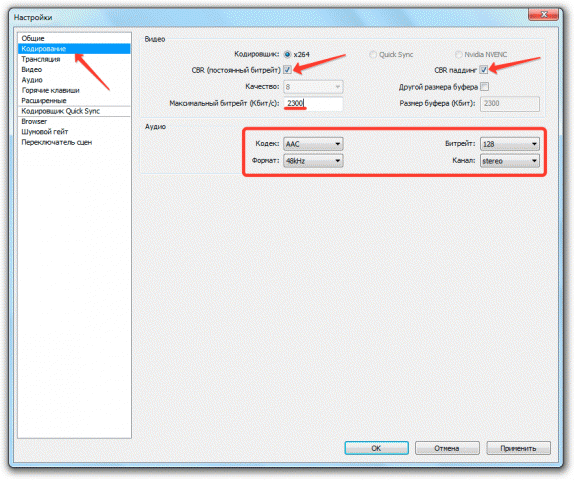
Prejdite na kartu „Vysielanie“ a zadajte možnosti streamovania. Poďme po poriadku:

Ak sa vám nižšie zobrazí hlásenie, že niektoré parametre sú nesprávne, kliknite na tlačidlo „Optimalizovať“. Program nezávisle vyberie nastavenia pre prácu s Twitch.
Video a audio
Prejdite na kartu Video a nastavte rozlíšenie na 1920 × 1080. Pomer strán sa automaticky zmení na 16:9. Nastavte hodnotu FPS na 30 snímok za sekundu. Uložte konfiguráciu kliknutím na „Použiť“. 
Kliknite na kartu Zvuk. Vyberte si prehrávacie zariadenie a mikrofón, ktoré budete používať pri streamovaní na komunikáciu s divákmi vášho kanála. 
Ostatné nastavenia zvuku nie je potrebné meniť. Kliknutím na „Použiť“ uložíte novú konfiguráciu.
Klávesové skratky a rozšírené nastavenia
Na karte Klávesové skratky môžete priradiť konkrétne tlačidlá na klávesnici, kliknutím na ktoré sa spustí konkrétna funkcia. Napríklad nechcete, aby diváci počuli, čo sa deje v miestnosti, z ktorej streamujete. Aktivujte funkciu Click-to-Talk a priraďte klávesovú skratku, ktorej stlačením môžete ovládať, čo vaši odberatelia počujú. 
To isté s vysielaním: klávesové skratky vám pomôžu ušetriť čas pri ovládaní živého vysielania a práci s prehrávkami.
Pokiaľ ide o kartu „Rozšírené nastavenia“, pridajte k existujúcim možnostiam kódovanie v celom spektre, časovanie zvuku k časovaniu videa a vylepšenú synchronizáciu mikrofónu. 
Tvorba scén a zdrojov
Vráťte sa do hlavného okna OBS. V spodnej časti sú dve polia: Scény a Zdroje. Poďme sa zaoberať týmito pojmami.
- Scéna obsahuje viacero zdrojov.
- Scéna je v podstate hra, v ktorej streamujete priebeh hry. Napríklad chcem streamovať hru Serious Sam. Názov scény bude názvom hry.
- Na scéne Serious Sam budú dva zdroje – hrateľnosť a moja webová kamera, aby predplatitelia videli, ako vyzerám. Prejdite na ktorýkoľvek kanál na Twitchi a okamžite uvidíte, ako to vyzerá.
- Zdroje sú naskladané ako vrstvy. Zdroj vyššie v zozname je v popredí.
Hotovo s teóriou, poďme vytvoriť prvé vysielanie. Rozbaľte ponuku Scene Set a kliknite na New. Zadajte názov scény. Píšem „Serious Sam“, pretože chcem streamovať túto legendárnu hru z roku 2001. 

Twitch.tv je populárna služba na streamovanie videa. Poskytuje priame prenosy e-športových turnajov, rozohrávok. Poskytuje rôzne nahrané herné videá. Na Twitchi môžete zadarmo sledovať množstvo bojov odohrávajúcich sa v takých „klasických“ hrách ako Dota 2, StarCraft II, Counter Strike, Diablo III, Dark Souls a ďalšie. Chatujte s autormi video kanálov a ostatnými návštevníkmi stránky. Vytvorte si vlastný kanál (nahrávajte videá na server, organizujte streamovanie).
Twitch.tv bol spustený v roku 2011. Jeho popularita rastie exponenciálne. V roku 2013 bola návštevnosť stránky viac ako 45 miliónov. Priemerný vek návštevníkov je 18-35 rokov. Približne 600 tisíc hráčov pravidelne vysiela svoju hru na Twitchi (milióny hodín vzrušujúcich bojov a cestovania).
Ak sa chcete zaregistrovať na Twitchi, postupujte podľa nasledujúcich krokov:
registrácia
1. Otvorte hlavnú stránku hernej služby - http://www.twitch.tv/. A potom ho posúvajte nadol pomocou kolieska myši.
2. V „päte“ stránky kliknite na možnosť „Jazyk“. V zozname, ktorý sa otvorí, vyberte „ruštinu“ (na rýchlu a správnu registráciu vo svojom rodnom jazyku).
3. Vráťte sa na „hlavičku“ hlavnej stránky. V pravom rohu kliknite na tlačidlo „Registrovať“. Pre registráciu vyplňte užívateľský formulár.

4. "používateľské meno": vaša prezývka vo virtuálnom priestore služby.
5. "heslo": vymyslite kombináciu najmenej 8 znakov odolnú voči hackingu (použite čísla, malé a veľké písmená latinky).

6. Uveďte svoj dátum narodenia: vyberte požadované hodnoty v poliach „mesiac“, „dátum“, „rok“.
7. „E-mailová adresa“: Zadajte adresu vašej poštovej schránky.

8. Kliknite myšou do okna oproti nápisu „Nie som robot“.
9. V zobrazenom okne odpovedzte na bezpečnostnú otázku:
- vyberte obrázky pomocou myši podľa znakov uvedených v úlohe (napríklad tam, kde je rieka);
- kliknite na tlačidlo "Potvrdiť" (umiestnené v spodnej časti okna pod galériou).

10. Kliknite na tlačidlo Prihlásiť sa na odber.

Potvrdzovací email
Takže ste sa rozhodli stať sa slávnym streamerom. Máte výkonný počítač, túžbu a zručnosť. Ale vy neviete, Pokúsme sa pochopiť platformu streamovania a súvisiace programy. Medzitým sa porozprávame o všetkom v poriadku.
Začiatok príbehu
Predtým, ako zistíme, ako začať streamovať na Twitchi, poďme sa dozvedieť o histórii projektu. A začína to takmer pred 10 rokmi. V roku 2007 štyria mladí a ambiciózni mladí muži vytvorili vlastný projekt. Jeho úlohou bolo ukázať výkon v reálnom čase. Justin Kahn sa prihlásil a začal vysielať svoj život 24 hodín denne. Denne a každú hodinu bol pri kamere a divákom ukazoval všetky svoje životné dobrodružstvá.
Zvyšok sa rozhodol urobiť technické veci. Bolo rozhodnuté nazvať projekt JustinTV a práca sa začala. Počas celého obdobia očakávaného účinku od nového duchovného dieťaťa to chlapci nedostali. Častejšie ho diváci nebrali vážne a často si z Justina robili srandu. Raz mu zavolali policajti, že v byte došlo k bodnutiu, raz záchrannej službe oznámili požiar.
Musím povedať, že projektu sa chopili inteligentní chlapci, ktorí už v tejto veci mali skúsenosti. Justin a Emmett po univerzite vytvorili aplikáciu, ktorú neskôr predali za štvrť milióna dolárov.
Keď si chalani uvedomili, že JustinTV už nemôže fungovať, rozhodli sa vypočuť si názory ľudí. Mnohí žiadali, aby umožnili používateľom vytvárať vysielanie sami. Doslova o pár mesiacov neskôr vývojári na tieto želania zareagovali a každý čoskoro spustil svoje vlastné vysielanie.
Potom však chalani narazili na ďalší problém. Stala sa ňou aj zložitá situácia so servermi. No a najhorším prípadom bola samovražda študenta v éteri. Potom sa projekt stretol s množstvom výčitiek a kritiky.
Twitch nahradí JustinTV
Pozitívom však bolo, že sa k platforme pridalo veľa hráčov. Vlastne práve vďaka nim sa projekt držal nad vodou. A potom v roku 2011 sa Justin rozhodol súčasne vytvoriť platformu na streamovanie hier. Streamovať na Twitchi vtedy vedel len málokto. Napriek tomu sa projekt rozvíjal a žil.
O rok neskôr sa „Twitch“ stal oficiálnym internetovým kanálom, ktorý vysielal z podujatí eSports. Komunita hráčov tak našla domov a zakorenila sa na tejto platforme. Populárne hry ako CS: GO, Dota2, LoL atď.

V roku 2014 bol Twitch kúpený za 1 miliardu dolárov. Okolo udalosti kolovalo veľa klebiet. Ale samotní chlapci tvrdili, že hlavnou vecou pre nich bolo zachovať nezávislosť platformy. Mimochodom, používateľom bol okamžite zakázaný „Stream“ v polonahej podobe. Mnoho streamerov si zarábalo práve na svojom výzore.
Viac ako 100 miliónov registrovaných používateľov teraz trávi veľa času na Twitchi. Podľa štatistík 60 % divákov sleduje kanály viac ako 20 hodín týždenne.
Streamovací softvér
Ak neviete, ako začať streamovať na Twitchi, venujte pozornosť predovšetkým softvéru. Pravdepodobne viete, že na zobrazenie vysielania stačí prejsť na webovú stránku platformy a zo smartfónu alebo tabletu do príslušnej aplikácie.
Ak však neviete, ako streamovať na Twitchi, budete sa musieť zoznámiť s XSplit. Softvéru je samozrejme oveľa viac, no tieto programy sú najobľúbenejšie a hlavne sú takmer zadarmo. Každý z nich má svoje výhody a nevýhody. Jeden program vyžaduje viac zdrojov, zatiaľ čo iný vyžaduje špecifické systémové požiadavky. Ale čo je najdôležitejšie, skôr ako zistíte, ako streamovať cez Twitch, musíte tieto programy nakonfigurovať.
Prispôsobenie XSplit
Ako môžem streamovať pomocou XSplit? Twitch začne streamovať, ak program nastavíte správne. Najprv sa musíte zaregistrovať na stránke. Je to jednoduché, takže nemá zmysel popisovať postup. Teraz si stiahneme samotný program a prídeme na to.

Najprv teda nastavíme kanál. Ak to chcete urobiť, prejdite na kartu Kanály a kliknite na položku Pridať. Pridáme všetky údaje. Ďalej musíte nastaviť video a zvuk. Predvolená hodnota video kodeku je nastavená na X.264, takže to necháme tak. Hodnota Bitrate / Max bitrate je zodpovedná za kvalitu obrazu. Čím je väčší, tým je kvalitnejší, no pamätajte na to, že počítač spotrebuje veľa zdrojov.
Čo sa týka zvuku, nastavenie je oveľa jednoduchšie. Tu je potrebné upraviť kodek, bitovú rýchlosť a formát. Ak ste si stiahli program zadarmo a nekúpili ste si doplnok, bude k dispozícii niekoľko možností prispôsobenia. Nastavte si teda tie možné.
Keď máte pripravený kanál, prejdite do hlavnej ponuky. Tu je všetko pripravené na spustenie vysielania. Ukážka je okno, v ktorom sa zobrazuje vaše vysielanie, všetko, čo je tam viditeľné, bude odvysielané divákom. Ďalej sa pod náhľadom zobrazuje hlasitosť mikrofónu a stereo mixpultu. Týmto spôsobom môžete skontrolovať zvuk v streame. Nižšie v okne vytvoríte vysielanie, vyberiete hru, môžete tam pridať aj titulky a doplnkové prvky.
čo je OBS?
Ak neviete, ako streamovať na Twitch TV cez OBS, táto sekcia je pre vás. Tento program je bezplatný a jednoduchý. Rozdiel medzi OBS a Ixplit je v tom, že prvý softvér vám umožňuje zachytiť akúkoľvek udalosť, ktorá sa vyskytne na vašej obrazovke. Stačí si vytvoriť potrebnú „scénu“ a pridať tam program, hru atď.. Je to však zložitejšie: ak zoberiete do úvahy fakt, že XSplit sa konfiguruje automaticky, tak budete musieť s OBS trpieť.

Nastavenie kanála v OBS
Takže sme sa prihlásili na Twitch. Ako streamovať (OBS), poďme na to ďalej. V programe je niekoľko režimov, ktoré vám umožňujú nahrávať video naživo alebo na vašom PC. V "Službe vysielania" musíte vybrať platformu, na ktorú sa chystáte streamovať, v našom prípade - "Twitch".
Ak chcete nainštalovať server, musíte skontrolovať prenosovú rýchlosť. Ak však máte rýchle internetové pripojenie, najlepším spôsobom je nainštalovať Amsterdam / Frankfurt. Ďalej si musíte vziať kľúč na streamovanie. Nájdeme ho na našom vlastnom účte Twitch. Tam na karte Vysielanie vyberte „Zobraziť kľúč“.
Ďalej musíte začiarknuť políčko vedľa položky „Automatické opätovné pripojenie“, aby ste obnovili vysielanie. Ukazovateľ času je nastavený na päť sekúnd. Oneskorenie vysielania sa dá využiť alebo na to nemusíte myslieť. Ak nepotrebujete, aby niekto streamoval ostreľovača, môžete si nastaviť pol minúty.

Nastavenie videí v OBS
Ak si nie ste istí, ako streamovať na Twitchi, postupujte podľa týchto pokynov. Aj keď, ako ukazuje prax, stále musíte niečo zmeniť. Takže:
- "Konštantná bitová rýchlosť" - začiarknite políčko "Twitch".
- Začiarknite políčko „CBR padding“.
- Čím vyššia kvalita, tým vyššia bitová rýchlosť. Maximálna hodnota je 10, čo znamená, že sa pokúste stanoviť priemerný ukazovateľ a v takom prípade ho môžete opraviť.
- „Maximálna bitová rýchlosť“ je vec, ktorá sa tiež bude musieť zmeniť. Nastavenie tejto hodnoty závisí od vašej počiatočnej rýchlosti. Ak máte rýchle internetové pripojenie, nastavte hodnotu od 2500 Kbps.
- "Veľkosť vyrovnávacej pamäte" zodpovedá veľkosti "maximálnej bitovej rýchlosti".
Nastavenie zvuku v OBS
Takže sme ešte úplne nezodpovedali otázku, ako streamovať na Twitch TV. Zostáva nájsť čas na prispôsobenie zvuku. V nastaveniach sú tri sekcie: vyberte AAC pre kodek; priemerná hodnota bitovej rýchlosti je 112. Stereo formát 44,1 kHz bude úplne postačujúci.

Mnohé ďalšie nastavenia budú k dispozícii neskôr, no na spustenie vysielania budú stačiť. Nastavenie scény je takmer rovnaké ako nastavenie vysielania v XSplit. Musíte pridať scénu a do zdrojov zadať adresu vysielanej hry. Pridáva sa tu aj snímanie webkamerou, názvy a ďalšie prvky. Vyriešili sme teda otázku, ako streamovať na Twitch TV.

Ahojte všetci, Nikita Mashkov je v kontakte, dnes vám predstavím podrobný návod, ako vytvoriť kanál na Twitchi.
Zistíme, prečo je Twitch vôbec potrebný, aké výhody z neho môžete získať a ako si vytvoriť svoj vlastný kanál. Na konci článku môžete tiež položiť svoje otázky.
Twich.tv je platforma navrhnutá špeciálne na vysielanie videohier. Tu môže každý buď sledovať hranie ostatných hráčov, alebo spustiť vlastné video vysielanie.
Aj vďaka svojej popularite sa Twitch TV používa na vysielanie väčšiny e-športových podujatí, čo z neho robí akési „herné centrum“, ktoré možno prirovnať k televíznemu kanálu.
Denná návštevnosť stránky je v čase písania tohto článku 20 miliónov návštevníkov.
No, čo s tým urobíme?
Ako som povedal vyššie: tu môžete spustiť aj svoje vysielanie (stream).
Navyše to možno urobiť nielen preto, aby sa na vás niekto len pozrel a komentoval vás, ale aj s cieľom zarobiť peniaze na tomto obchode.
Sergej už o tom písal vo svojom poslednom článku. Ale on a ja sme sa rozhodli, že tento materiál je príliš povrchný a čitatelia blogu by pravdepodobne chceli vedieť viac.
Počnúc týmto článkom sa vám preto pokúsim podrobne priblížiť proces, ktorým musí prejsť začínajúci streamer, ktorý chce na tomto biznise zarobiť.
Mini kurz: "Od registrácie po prvé Darovanie za 24 hodín."
Náš bezplatný minikurz sa bude volať: "Od registrácie po prvý darovať za 24 hodín."
A predtým, ako začnem, vám chcem v krátkosti povedať o sebe a svojich skúsenostiach, aby ste vedeli a pochopili, kto vás tu bude niečo učiť.
Nie som TOP streamer, nikdy som nedostal veľké dary. Preto by ste odo mňa nemali očakávať žiadne tajomstvá alebo triky o tom, ako povýšiť používateľov na štedrý dar.
Zároveň som už pomohol nastaviť a zabezpečiť desiatky kanálov a každý klient bol spokojný. Moje skúsenosti a práca sú spojené výlučne s technickým nastavením a dizajnom. Tu som ja pán.
Ako príklad si môžete pozrieť moju prácu: [example_1], [example_2], [example_3].
Minimálne požiadavky
Bohužiaľ, aby ste sa mohli venovať takej vzrušujúcej činnosti, ako je zarábanie peňazí na Twitchi, musíte splniť minimálne požiadavky. A teraz nehovoríme o úrovni vašich vedomostí a nie o lesku vášho úsmevu, ovládanie pomocou tváre pustí každého dovnútra.
Toto sú minimálne systémové požiadavky pre váš počítač. Minimum, ktoré by som osobne odporučil, je toto:
- NVIDIA Geforce GTX 950
- 8 GB RAM
- Slúchadlá – aby vás zvuk z reproduktorov nerušil
- Mikrofón - ak plánujete nielen demonštrovať svoje zručnosti, ale aj komentovať
- Webkamera – mnoho divákov má záujem sledovať nielen dianie v hre, ale aj váš výraz tváre
Vo všeobecnosti sú parametre grafickej karty a RAM trochu prehnané, pretože osobne preferujem streamovanie nových položiek, ktoré sú dosť náročné na herný hardvér.
Ale ak sa vám podarí zaujať diváka kartovou hrou, tak slabé PC bude stačiť.
Vo všeobecnosti musíte pochopiť: bez kvalitného hardvéru nebude vysielanie vysoko kvalitné alebo ho nebude možné spustiť vôbec.
To je pre divákov veľmi zlé, jednoducho nebudú mať záujem sledovať váš stream.
Súhlasíte, nikto nemá záujem počúvať koktanie a pozerať sa na stále sa spomaľujúci obraz.
Twitch - registrácia
Začneme tým najjednoduchším, a to registráciou na Twitchi.
Hneď hovorím: Opíšem proces registrácie čo najpodrobnejšie, aby neskôr bolo menej otázok.
Ak sa teda chcete zaregistrovať na Twitch, musíte prejsť na oficiálnu webovú stránku www.twitch.tv.
Tu v pravom rohu uvidíme tlačidlo „Prihlásiť sa na odber“, kliknite naň. Teraz musíte prísť so svojím používateľským menom a heslom:
Ak vidíte, že po zadaní používateľského mena a hesla sa zrazu zobrazí červený výkričník, takáto prezývka už existuje. Vymyslite inú.
Je tiež dôležité vedieť: Akú prezývku zadáte pri registrácii, to tak aj zostane, majte na pamäti, že neskôr ju nebude možné zmeniť v nastaveniach. A ak to naozaj chcete urobiť, budete musieť vytvoriť nový kanál na Twitchi.
Zadajte e-mailovú adresu, na ktorú by ste mali dostať potvrdzujúci e-mail po registrácii účtu, ktorý ste vytvorili.
Na konci nezabudnite zadať alebo potvrdiť captcha tak, aby sa zvýraznilo začiarknutie a kliknite na tlačidlo „Prihlásiť sa na odber“.



 Úplný popis streamovacej služby
Úplný popis streamovacej služby Ako vytvoriť peňaženku WebMoney Podrobné pokyny na registráciu vo webmoney
Ako vytvoriť peňaženku WebMoney Podrobné pokyny na registráciu vo webmoney Program na optimalizáciu a zrýchlenie systému Windows
Program na optimalizáciu a zrýchlenie systému Windows Zväčšenie vyrovnávacej pamäte v prehliadači Yandex Ako zväčšiť vyrovnávaciu pamäť v Mozille
Zväčšenie vyrovnávacej pamäte v prehliadači Yandex Ako zväčšiť vyrovnávaciu pamäť v Mozille Ako odoslať súbor alebo priečinok e-mailom
Ako odoslať súbor alebo priečinok e-mailom Ovládač pre Wi-Fi a LAN pre notebook Acer
Ovládač pre Wi-Fi a LAN pre notebook Acer Zaregistrujte novú stránku VKontakte
Zaregistrujte novú stránku VKontakte